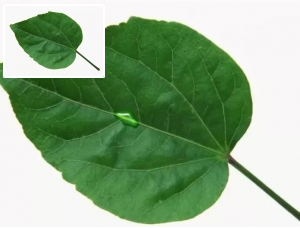photoshop CS4设计女性主题图片实例(11)
来源:未知
作者:学photoshop
学习:751人次
14.新建一个图层,将其重命名为"雪花",选择画笔工具,在工具选项条中设置画笔为100%,按F5键调出"画笔"调板,首先选择一个正常的画笔,按如图23所示进行设置,在人物后面如图24所示绘制雪花的效果。
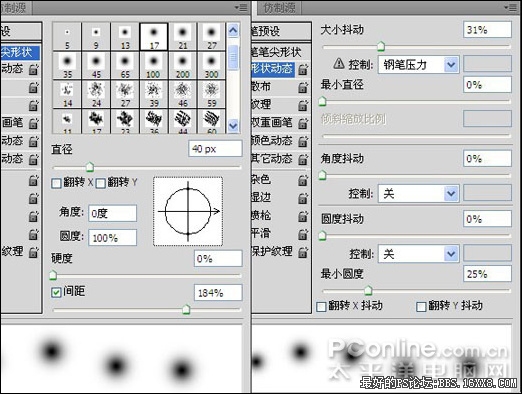
图23

图24 15新建一个图层,将其命名为"白色墨点"并置于所有图层的上方,设置前景色的颜色为白色,使用前面我们载入的画笔并将"画笔大小"调节到90px左右,在人物的前面单击如图25所示以得到一个白色的墨点。photoshop下载

图25
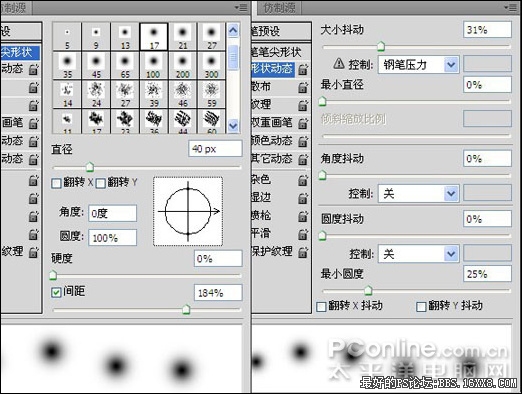
图23

图24 15新建一个图层,将其命名为"白色墨点"并置于所有图层的上方,设置前景色的颜色为白色,使用前面我们载入的画笔并将"画笔大小"调节到90px左右,在人物的前面单击如图25所示以得到一个白色的墨点。photoshop下载

图25
学习 · 提示
相关教程
关注大神微博加入>>
网友求助,请回答!